Policipal(PAL) 메인넷 개시 후 토큰 SWAP 진행하는 방법
안녕하세요. 백발청년 입니다. 오늘은 오랫만에 암호화폐쪽에 포스팅을 해 봅니다. 얼마전 PAL이 메인넷을 진행하면서 PAL wallet이 런칭되고, 거래소가 아닌 일반적인 개인 지갑에 PAL 토큰을 지닌 사람들도 ERC20 토큰이 아닌 PAL 코인으로 스왑이 가능하게 되었습니다. 축하할 일이지요. 이번에는 거래소가 아닌 개인지갑(MyEtherWallet-MEW-뮤-마이이더월렛, Parity-패리티, Metamask-메타마스크, Mist-미스트, 렛저나노 등)에 PAL 토큰을 갖고 있는 사람들이 PAL 월렛을 PC에 다운받고, 직접 ERC20 토큰인 PAL을 SWAP(스왑)하는 과정을 포스팅 해보도록 하겠습니다. 저는 LedgerNano(렛저나노)를 마이이더월렛에 연동해서 이용하고, 윈도우 버전의 PC를 사용합니다. 이 버전에 맞추어서 포스팅을 진행하니 참고 부탁드립니다. 이번 스왑 가이드는 PAL 공식 블로그에서 설명하는대로 따라했음을 알려드립니다.(https://blog.naver.com/palnetwork_kr/221441556617)
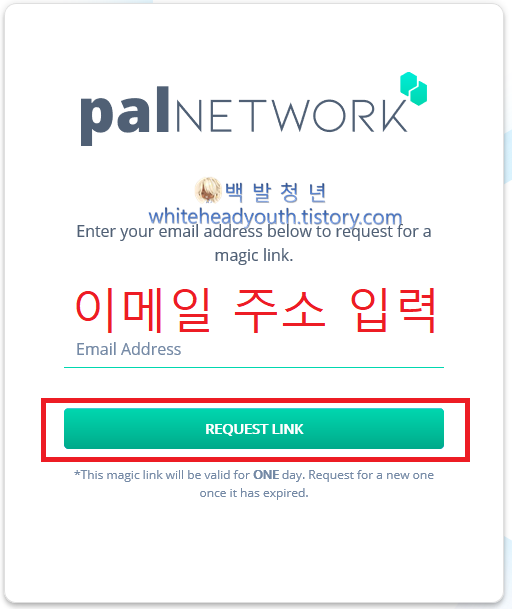
https://swap.pal.network/ 위 그림을 클릭하시든, 옆의 주소를 클릭하시든 스왑을 할 수 있는 사이트로 이동합니다.

이메일 주소를 정확하게 작성해서 넣으시는걸 잊지 말아주세요.

이메일이 도착하면 발신자 정보등을 확인하고 사진과 같다면 박스친 부분의 주소를 복사해서 주소창에 붙여넣는데, 일부 익스플로러의 버전은 중간에 진행이 안되는 경우가 있으므로 크롬이나 엣지 등을 사용해서 진행하시는 것이 좋습니다.
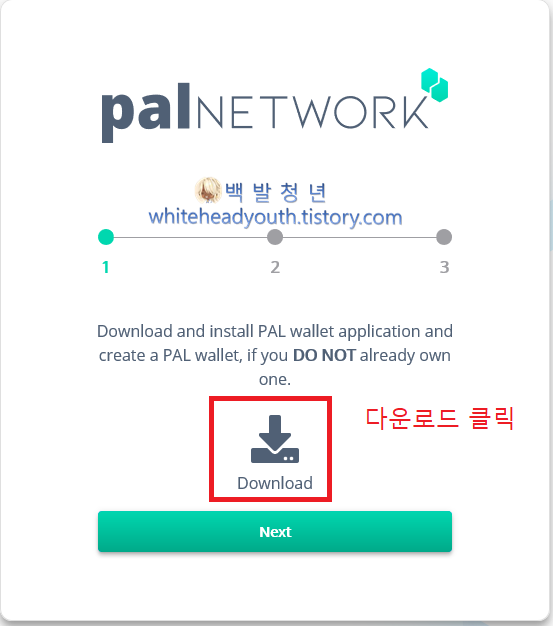
PAL 지갑을 만들어야 ERC20의 PAL토큰이 PAL 코인으로 전환되서 들어올 수 있습니다. 먼저 PAL지갑을 다운로드 받아보도록 하겠습니다.
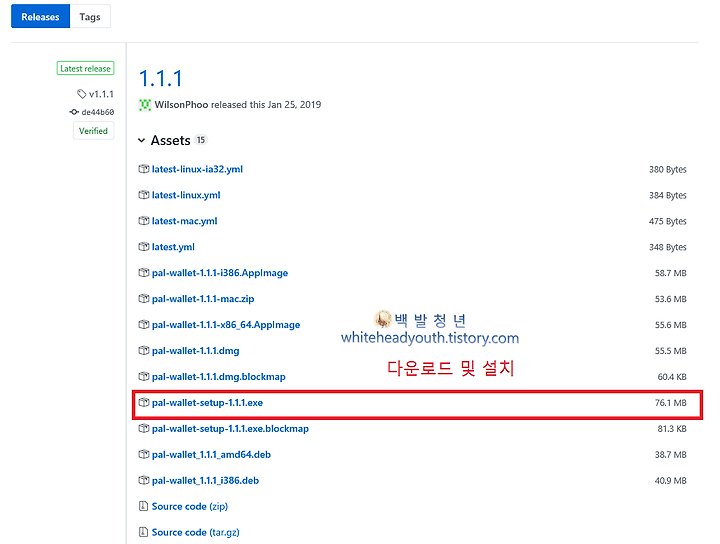
깃헙에는 맥버전과 윈도우즈 사용자를 위한 버전등이 준비가 되어 있는데 저는 윈도우즈를 사용하기 때문에 윈도우즈 버전을 다운로드 받도록 하겠습니다. 공식 블로그에서는 윈도우즈 버전이 어떤것인지 명확하게 나타나있지 않아 헷갈리는 경우가 있는데, 이 버전을 다운받으시면 설치에 문제가 없습니다. 종종 윈도우 디펜더 등에서 문제가 있는 프로그램으로 인식을 하는 경향이 있지만 가볍게 무시하면 디펜더가 괴롭히지 않습니다.


계정을 만들어야 지갑을 만들고 지갑을 만들어야 PAL을 전환시킬 수 있습니다.

비밀번호는 최대한 복잡하되 기억할 수 있는 범위내에서 만드시는 편이 좋습니다. 기억 못하면 그것도 문제입니다. 기억을 못하실 것 같으면 어디엔가 적어두세요. 소중히 여기는 일기장이라든지 하는 곳에.

우리는 새로운 지갑을 만들 예정이므로 빨간 박스를 클릭해주시고, 혹 PAL지갑을 만든 적이 있다면(그럼 이미 스왑을 했겠지만) 그 지갑을 불러오도록 합니다. 오늘의 글은 만드는 것을 중심으로 작성하겠습니다.

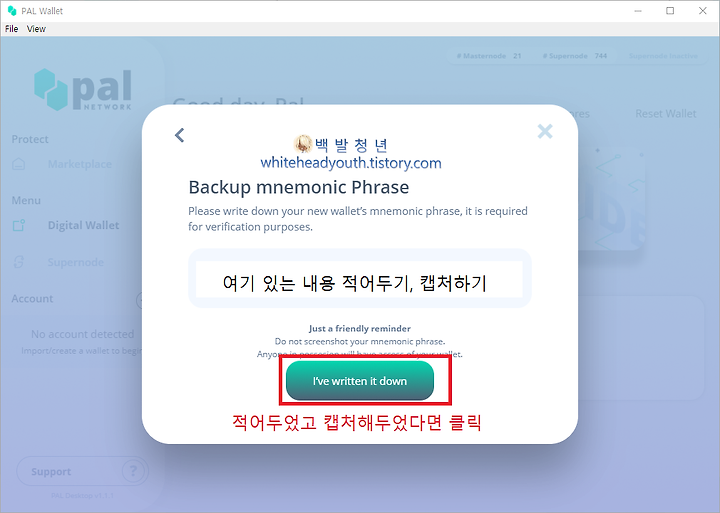
이 단어들이 지갑의 주소와 프라이빗키를 구성하는 핵심입니다. 암호화폐의 계정들은 이런식으로 단어의 조합으로 만들어집니다. 단어의 순서, 종류 등을 조합해서 하나의 암호를 만들고 그 암호가 바로 암호화폐의 주소가 되겠습니다. 때문에 순서대로 잘 적어주시고 잘 보관해주세요.
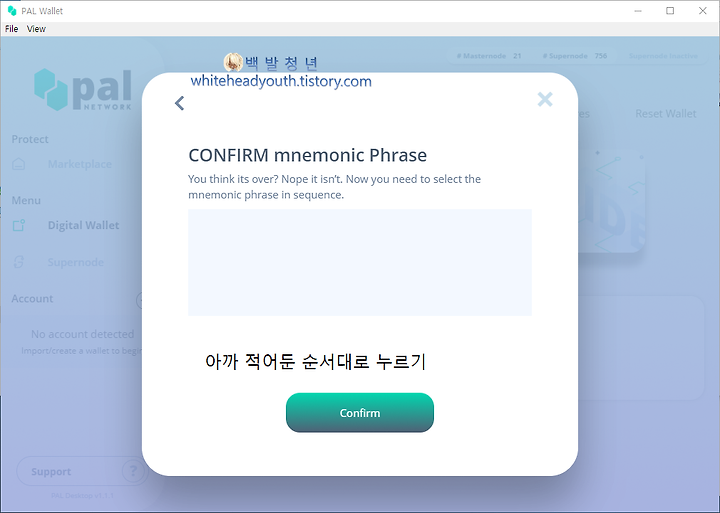
니모닉을 검증해볼 시간입니다. 아까 적어놓은 단어들을 순서대로 클릭하세요.
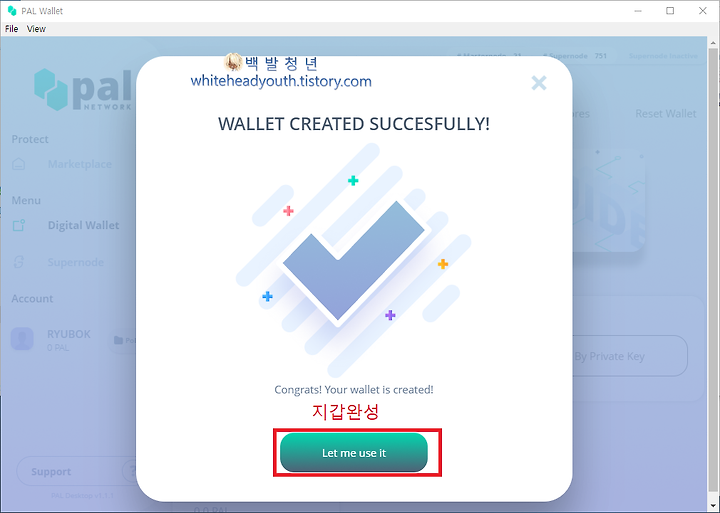
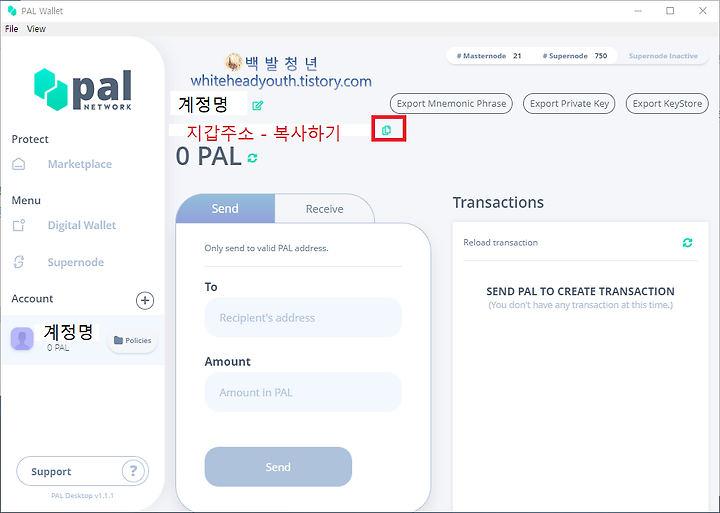
지갑주소가 만들어진 것을 확인하고, 만들어진 지갑주소를 복사해서 스왑을 마저 진행하도록 하겠습니다.

PAL지갑의 주소를 붙여넣은 후 다시한번 확인해봅니다. 여기서 잘못 입력하게 되면 절대로 당신의 코인을 돌려받지 못하는 일이 발생할 수 있습니다. 반드시 잘 입력해주세요. 그러나 겁먹진 마요. 컴퓨터에 해킹프로그램이 깔려있지 않는 한 주소를 탈취해서 바꾸는 일은 잘 없으니까요. 그래도 만사 불여튼튼, 주소를 한번 더 확인합니다.
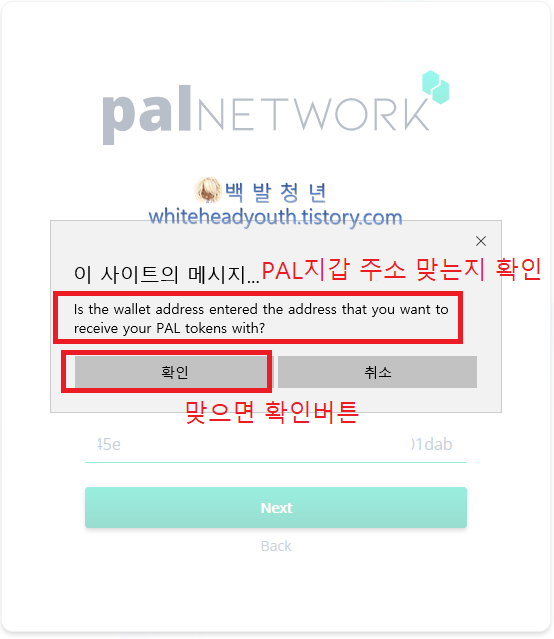
PAL 지갑의 주소를 확인하라고 경고메시지가 뜨네요. 확인해보고 YES 등의 확인 버튼을 클릭합니다.
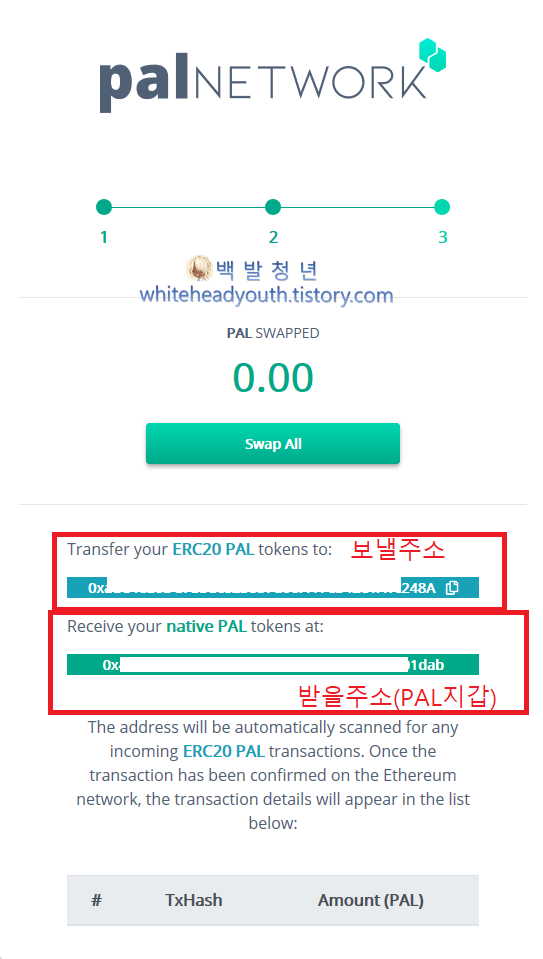
여기서도 주의하셔야 합니다. PAL 토큰을 전송할 주소를 확인해봅니다. 가능하면 그 주소를 복사해서 이더스캔에 넣고 확인해보시는 것이 좋습니다. PAL의 스왑용 주소인지 혹은 개인의 계정인지 확인하시고, 아니라면 진행을 하지 말아주세요.
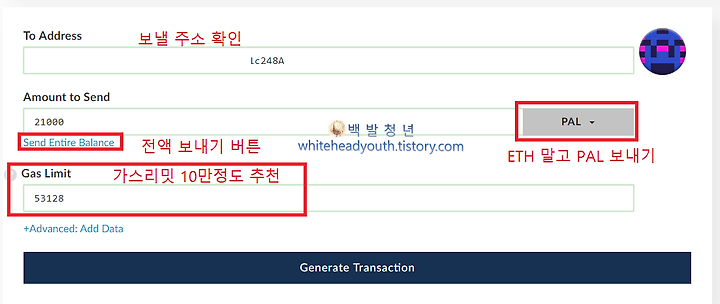
마이이더월렛에서 토큰을 보내보신 분들은 자연스레 PAL 코인의 잔액을 표기하게 하고, ETH를 PAL로 변경해서 보내실거에요. 아까 스왑용 주소를 입력하고 보내줍니다. 가스리밋은 약 10만정도가 적합합니다. 기위도 가스리밋도 더 낮추어도 됩니다만 보통 이렇게 내 자산에 변동이 생길 수 있는 경우는 가스리밋을 빵빵하게 넣어주는 편이 좋습니다.
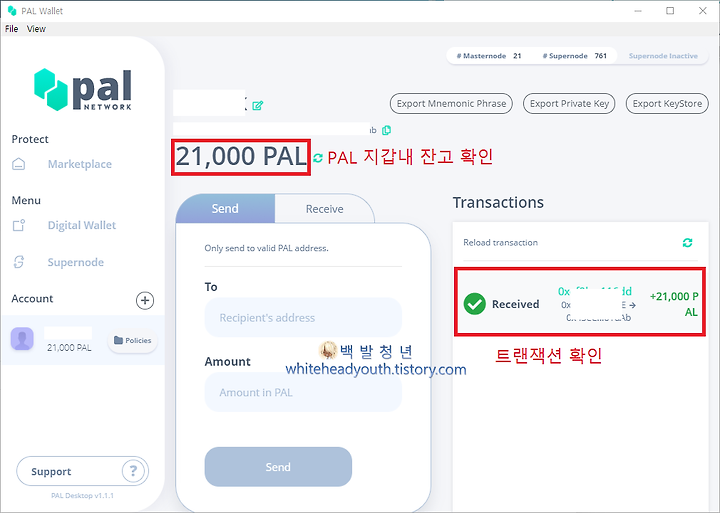
전송후 얼마 지나지 않아 PAL 지갑에 아까 스왑을 위해 보낸 ERC20 토큰의 수량만큼 잔량이 늘어난 것을 확인할 수 있습니다. 이렇게 스왑을 마무리할 수 있습니다. 이번 포스팅이 또 어떤분께는 많은 도움이 되었으면 좋겠습니다.
